AIサマリー
WordPress フォームをサイトに追加した場所を確認したいですか?WPForms の Form Locator を使えば、フォームが現在アクティブになっている各ページを見ることができます。
このチュートリアルでは WPForms でフォームロケータを使う方法を紹介します。
始める前に、まずWPFormsがあなたのWordPressサイトにインストールされ、有効になっていることを確認する必要があります。次に、まだフォームを作成していない場合は、フォームを作成してください。
フォームの表示
WordPress 管理画面ですべてのフォームを表示するには、WPForms " すべてのフォーム をクリックします。フォームの概要ページが表示され、作成したフォームの一覧が表示されます。
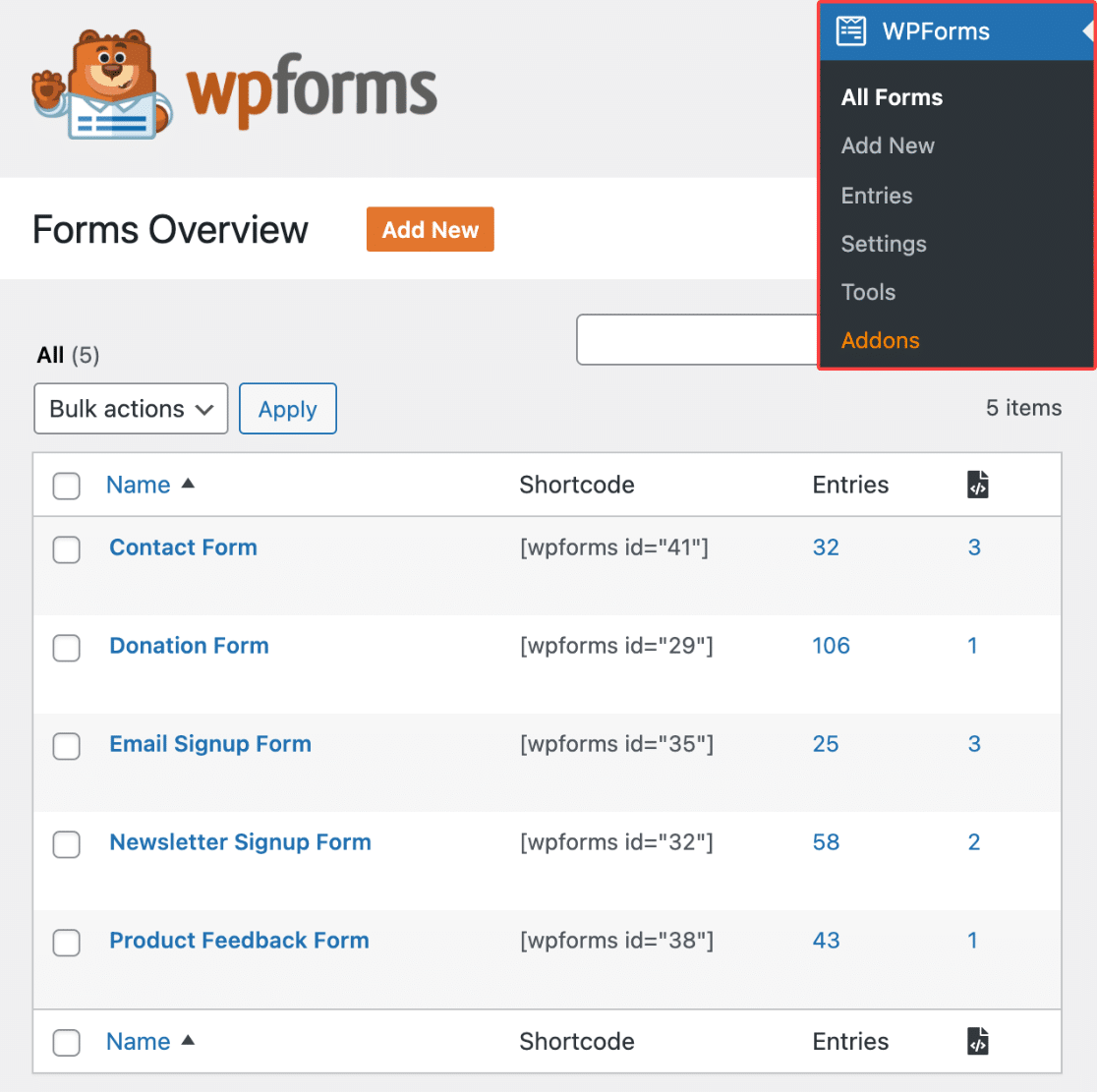
フォームロケーターを有効にする
案件概要ページで、案件リストの右上にある歯車アイコンをクリックします。
![]()
歯車のアイコンをクリックすると、ドロップダウンメニューが表示され、フォームリストに表示できるカラムオプションのリストが表示されます。
Form Locatorを有効にし、このオプションを表に含めるには、Locationsの隣にあるチェックボックスをオンにします。
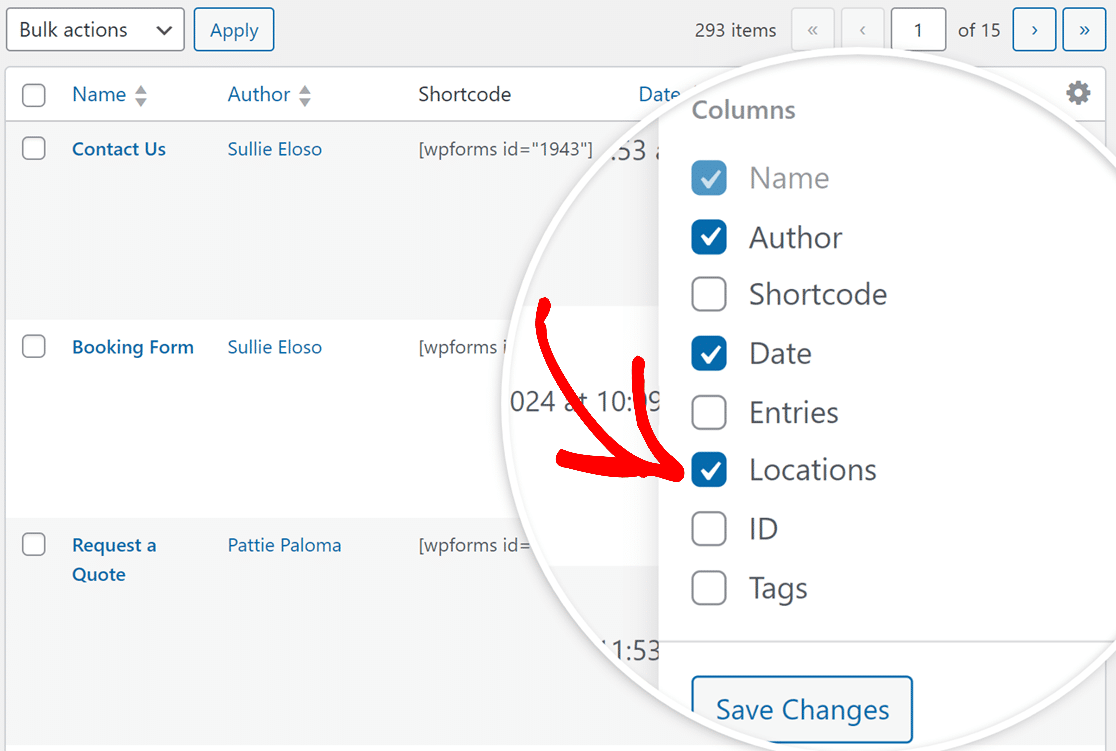
準備ができたら、「変更を保存」ボタンをクリックして変更を適用します。
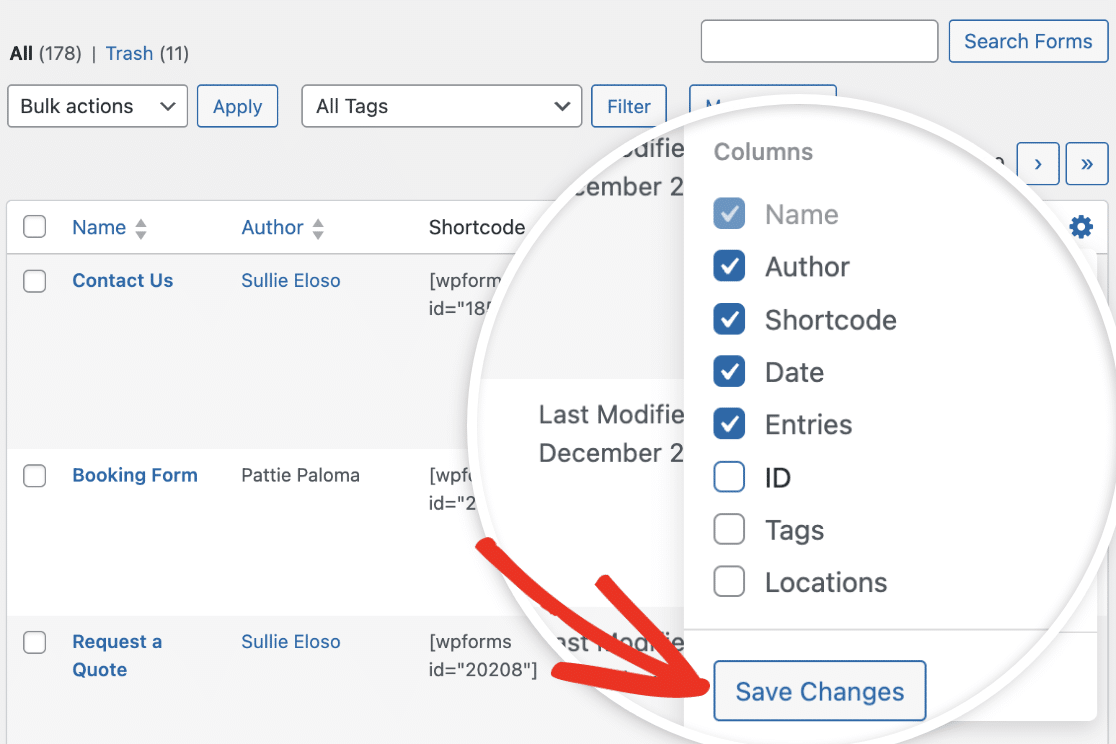
フォームの場所を見る
フォームロケーターを有効にすると、サイト上でフォームが使われている場所の合計数を示す新しいカラムが表示されます。これにはすべてのページ、投稿、カスタム投稿タイプ、ウィジェットなどが含まれます。
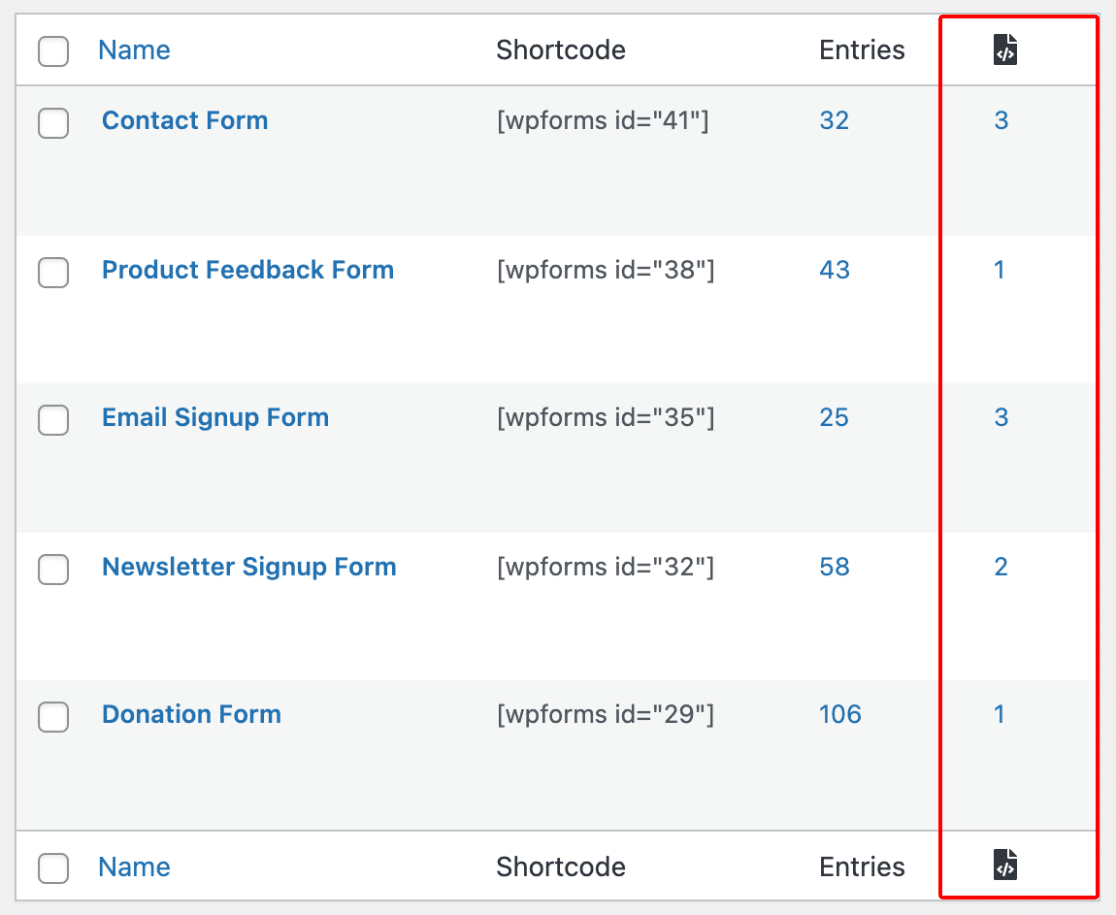
注意:WPFormsは24時間ごとにサイトをスキャンしてフォームの位置をチェックします。フォームの位置がこの欄に正確に表示されない場合は、ページを更新してみてください。
フォームの特定の場所を表示するには、2つの方法があります。ひとつは、場所欄の数字をクリックする方法です。
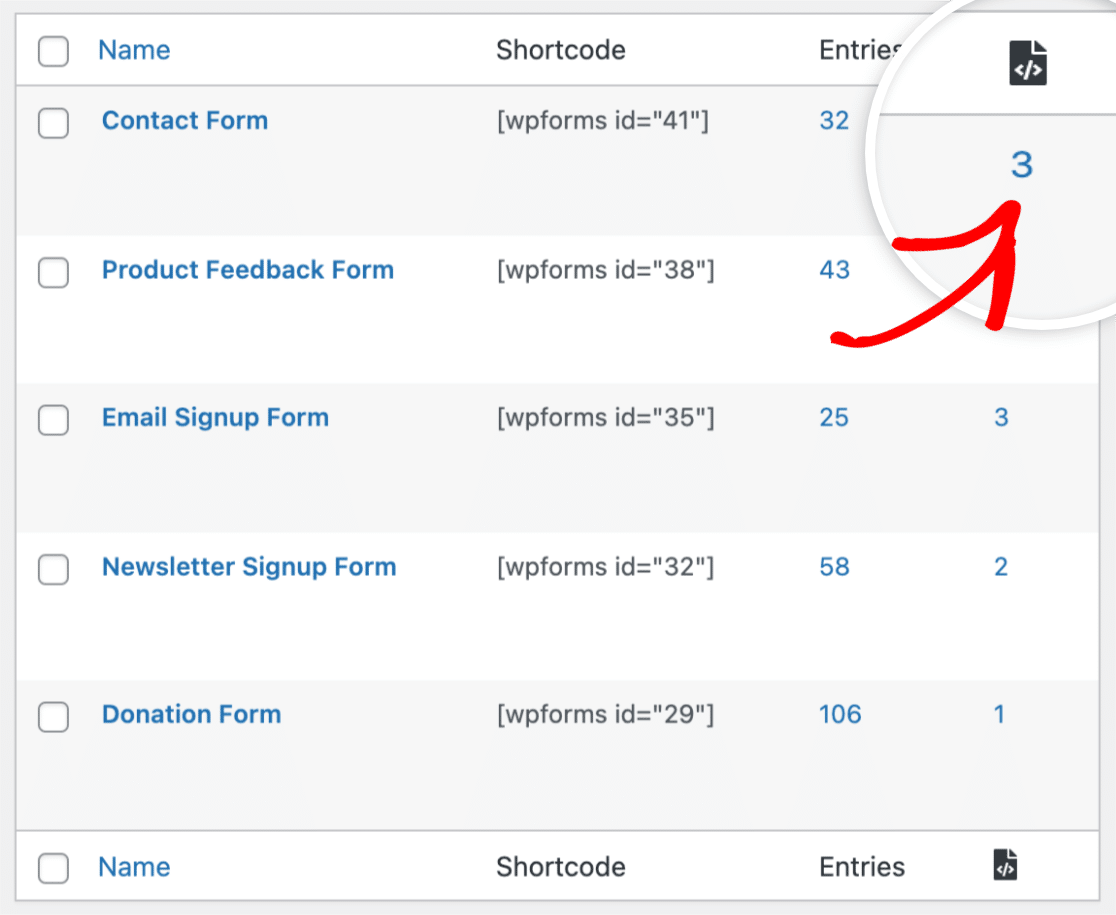
または、フォーム名の上にカーソルを置いて、「場所」オプションをクリックすることもできます。
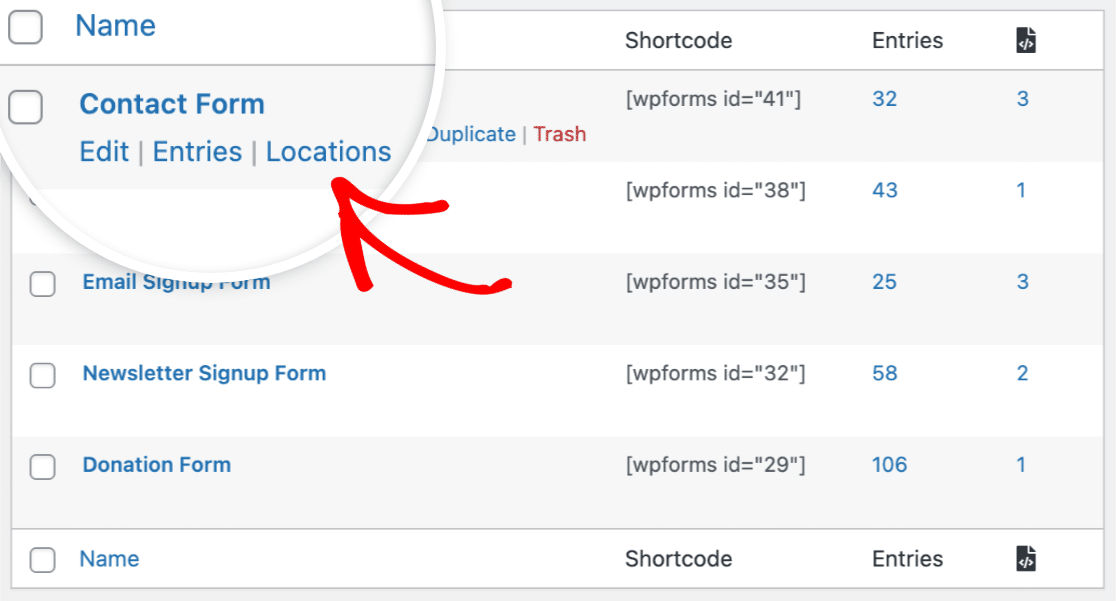
注意:フォームの位置情報を表示するオプションは、サイトのページに追加されたフォームに対してのみ有効です。この方法については、WordPressのページにWPFormsを追加するステップバイステップガイドをご覧ください。
これらのオプションのいずれかをクリックすると、そのフォームのすべての場所のリストが表示されます。

リストにはフォームが設置されているページ、投稿、ウィジェットなどへのリンクが表示されます。これらのリンクをクリックすると、WordPress サイトの管理エリアにあるフォームの場所に素早くアクセスしたり、サイトのフロントエンドでフォームを表示したりすることができます。これらのオプションは次のセクションで説明します。
WordPress 管理画面のフォームの場所
FORM LOCATIONS リストの青いリンクは WordPress サイトの管理エリアにあるフォームの場所に移動します。フォームを追加したページや投稿を編集する必要がある場合に役立ちます。
この例では、リストの青いContactリンクをクリックすると、WordPressのブロックエディタに移動し、Contactページを編集することができます。
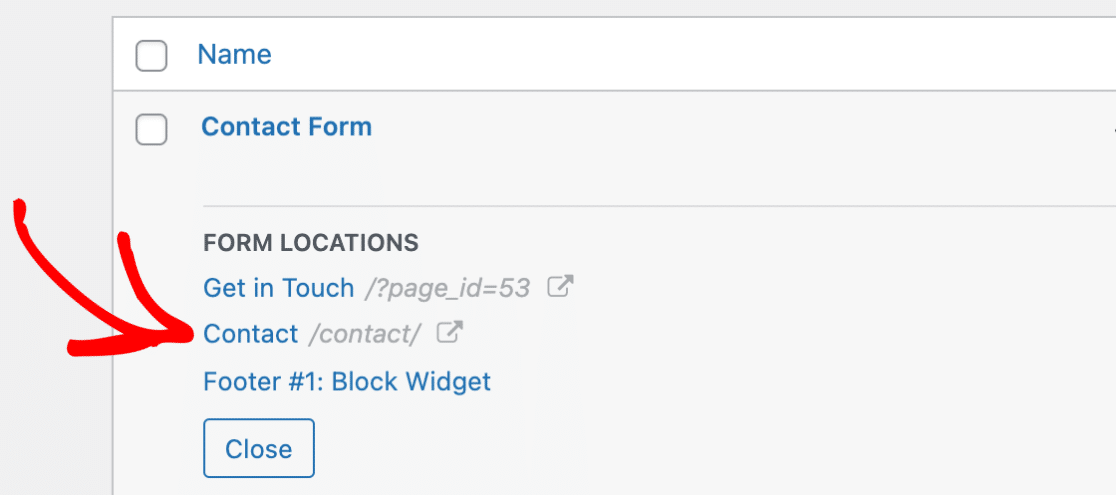
別の例として、リスト内の青い「フッター#1: ブロックウィジェット」リンクをクリックすると、このフォームが追加されたWordPressウィジェットページに移動します。
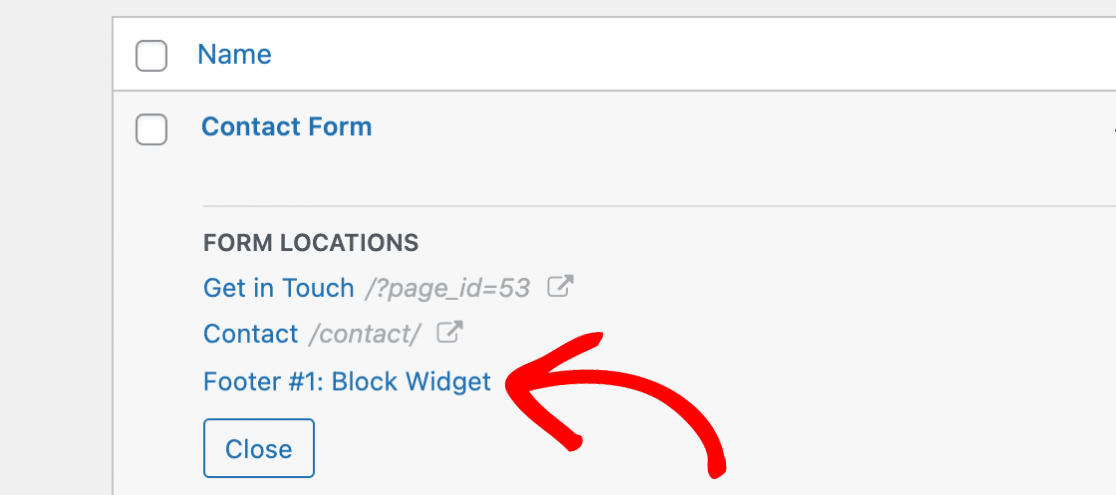
フロントエンドのフォームの場所を表示する
リストの右側には、フォームを含むページや投稿のフロントエンド版へのリンクが表示されます。ページや投稿が公開されている場合、フォームがあるページのパーマリンクが表示されます。
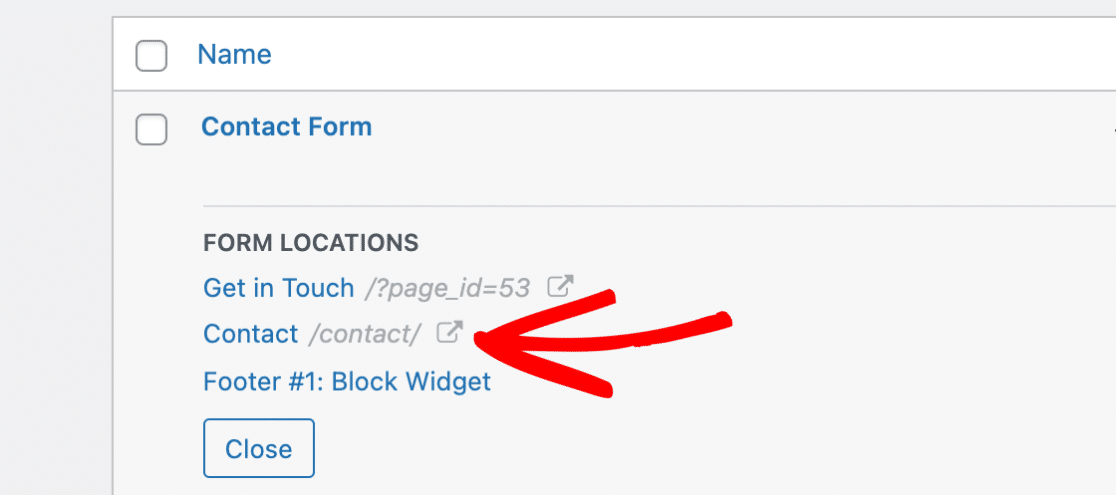
ページや投稿がまだ公開されておらず、下書きモードの場合は、パーマリンクの代わりにページIDが表示されます。このリンクをクリックすると、ページや投稿の下書きを見ることができます。
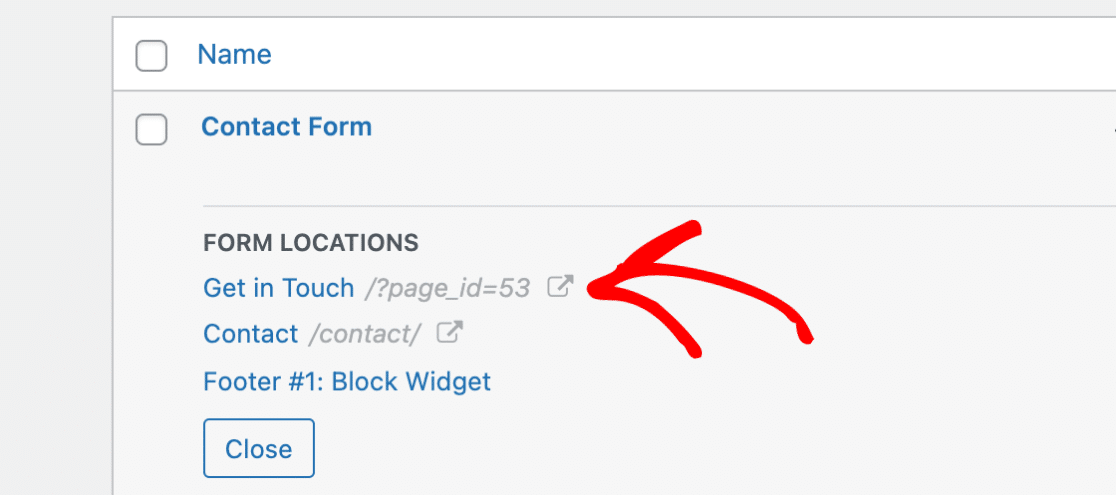
よくある質問
以下では、フォームの位置に関するよくある質問を取り上げています。
フォームの位置が更新されない場合はどうすればよいですか?
WPFormsは24時間ごとに自動的にサイトをスキャンし、フォームのロケーションを更新します。ロケーションが正確に反映されていないことに気づいたら、手動スキャンを開始することができます。 &scan をブラウザの URL に追加してください。
例えば https://example.com/wp-admin/admin.php?page=wpforms-overview&scan をクリックして新しいスキャンを開始します。これは、最近フォームに変更を加え、すぐに更新を確認する必要がある場合に特に便利です。
以上です!これで WPForms でのフォームロケータの使い方がわかりました。
次に、フォームの管理に役立つ他の方法をお探しですか?詳しくはフォーム管理完全ガイドをご覧ください。
